Abgesicherter Modus in Windows 8.1 starten

Abgesicherter Modus in Windows 8.1 starten - Schritt 1
Unter früheren Windows-Versionen erschien dieses Menü, wenn Sie während des Boot-Vorgangs F8 drückten. Dort ließ sich der abgesicherte Modus auswählen. Ab Windows 8 hat Microsoft das auf die Tastenkombination Shift-F8 geändert. Allerdings kann es sein, dass Sie mehrere Versuche brauchen, damit Sie den richtigen Zeitpunkt erwischen. Gerade ...
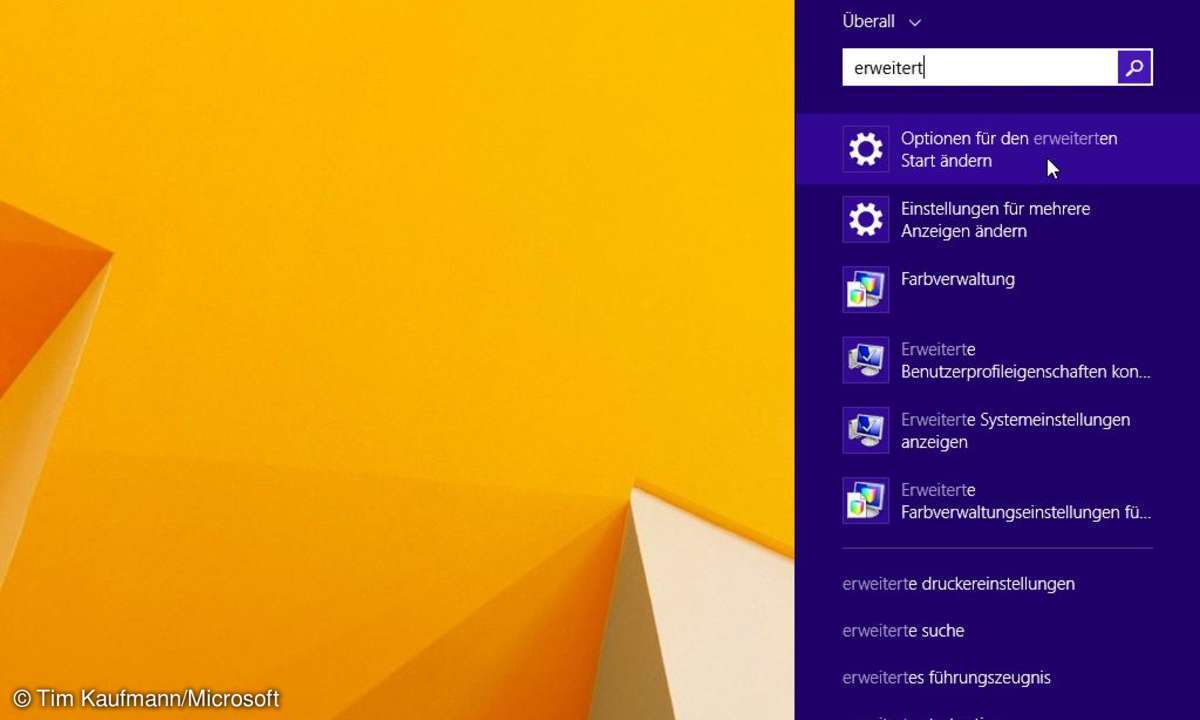
Abgesicherter Modus in Windows 8.1 starten - Schritt 2
... auf schnellen Systemen kann es sein, dass es Ihnen gar nicht gelingt. Dann gibt es zwei Möglichkeiten. Wenn Windows 8.1 noch bootet, rufen Sie die Suchfunktion auf (Tastenkombination: Windows + S), geben "erweitert" ein und klicken auf "Optionen für den erweiterten Start ändern". Anschließend ...
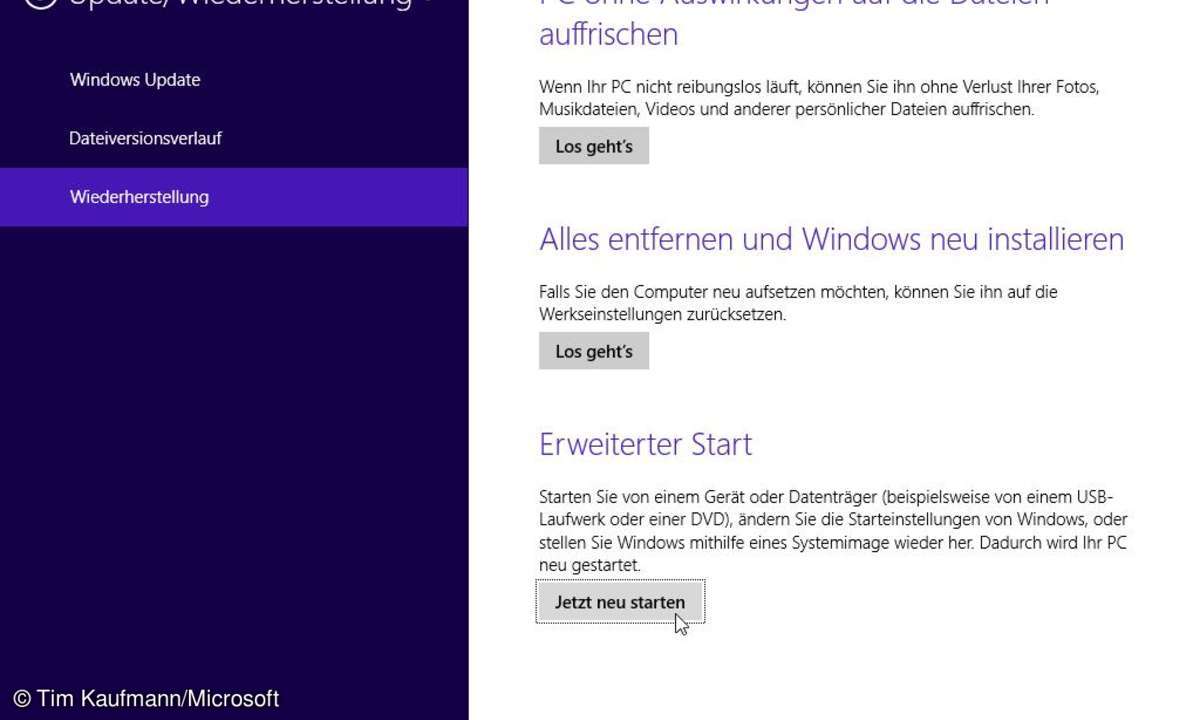
Abgesicherter Modus in Windows 8.1 starten - Schritt 3
... klicken Sie im Abschnitt "Erweiterter Start" auf "Jetzt neu starten".
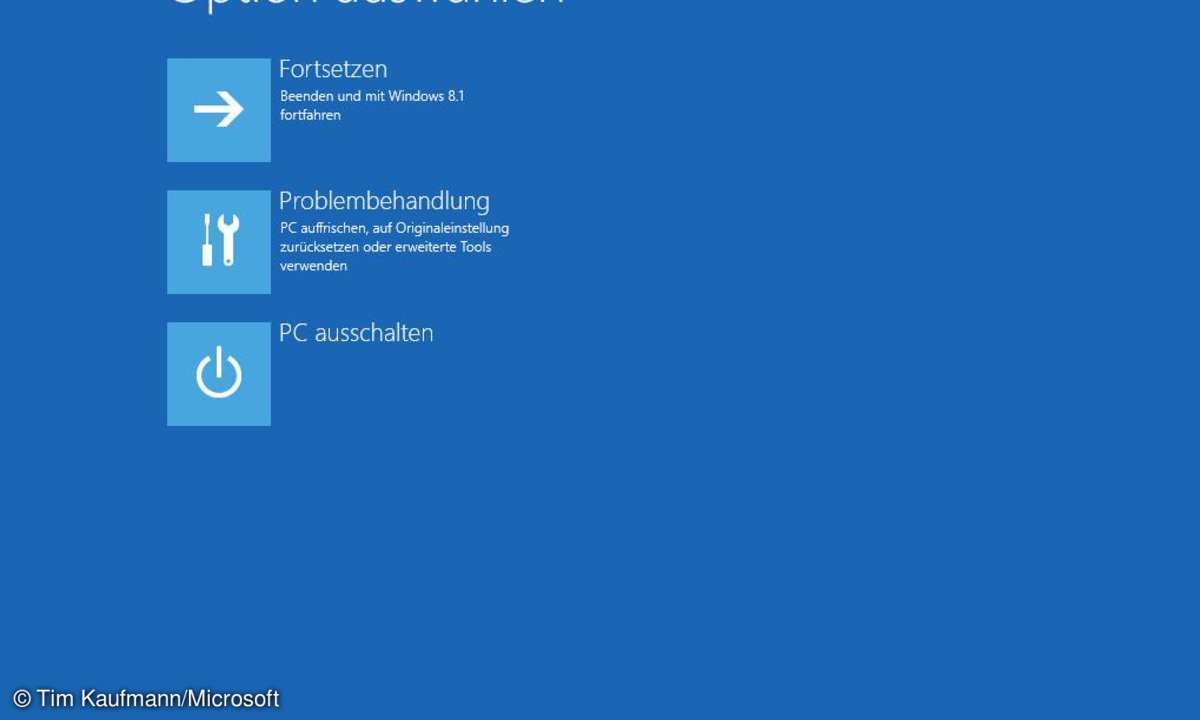
Abgesicherter Modus in Windows 8.1 starten - Schritt 4
Beim anschließenden Neustart begrüßt Sie Ihr PC mit diesem Menü. Klicken Sie auf "Problembehandlung".
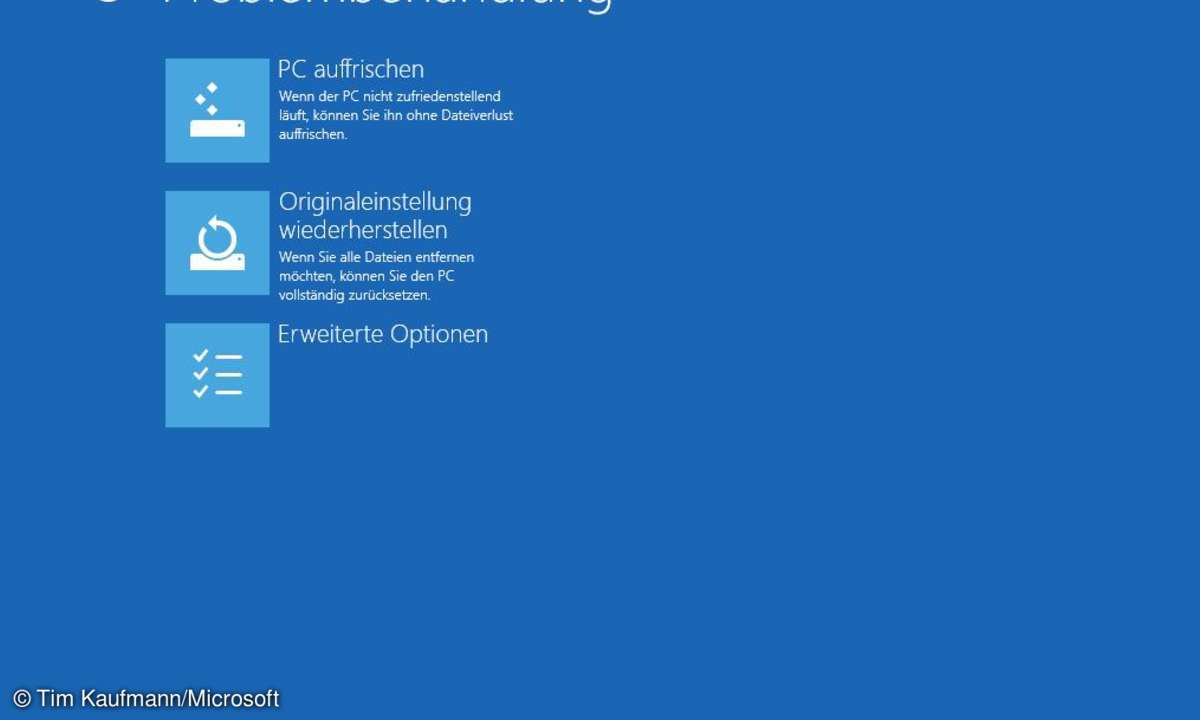
Abgesicherter Modus in Windows 8.1 starten - Schritt 5
Klicken Sie auf "Erweiterte Optionen".
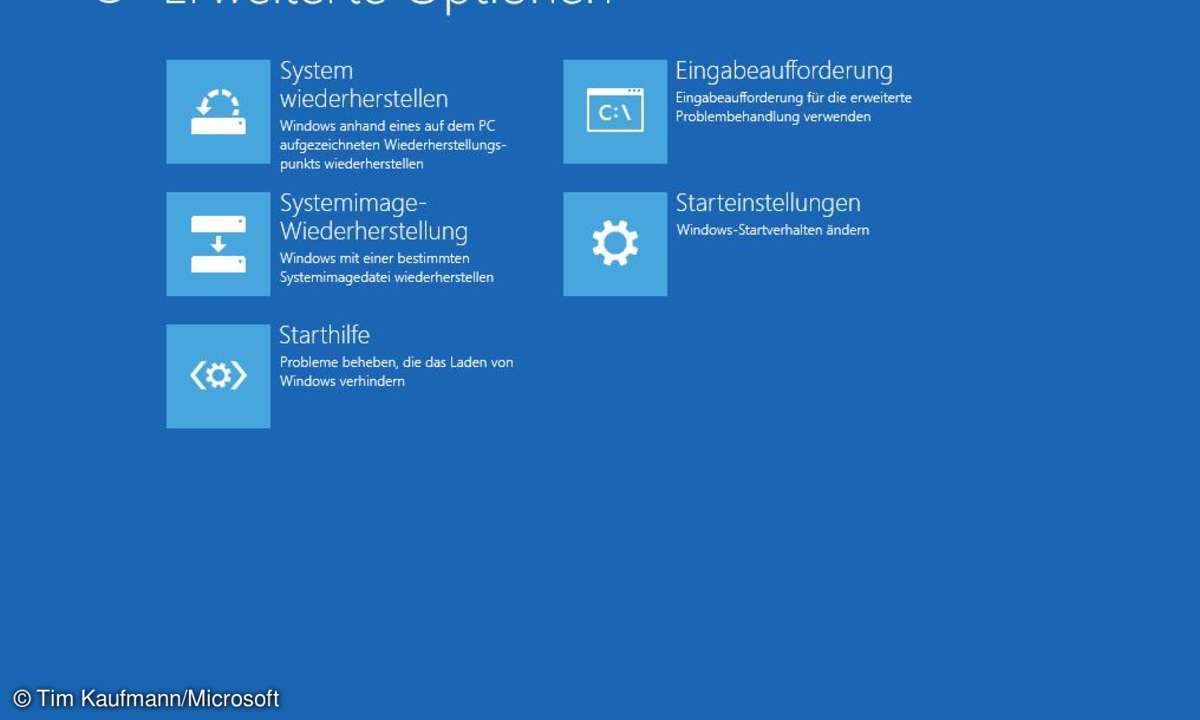
Abgesicherter Modus in Windows 8.1 starten - Schritt 6
Hier klicken Sie auf "Starteinstellungen" und dann noch mal auf "Neu starten". Danach ...
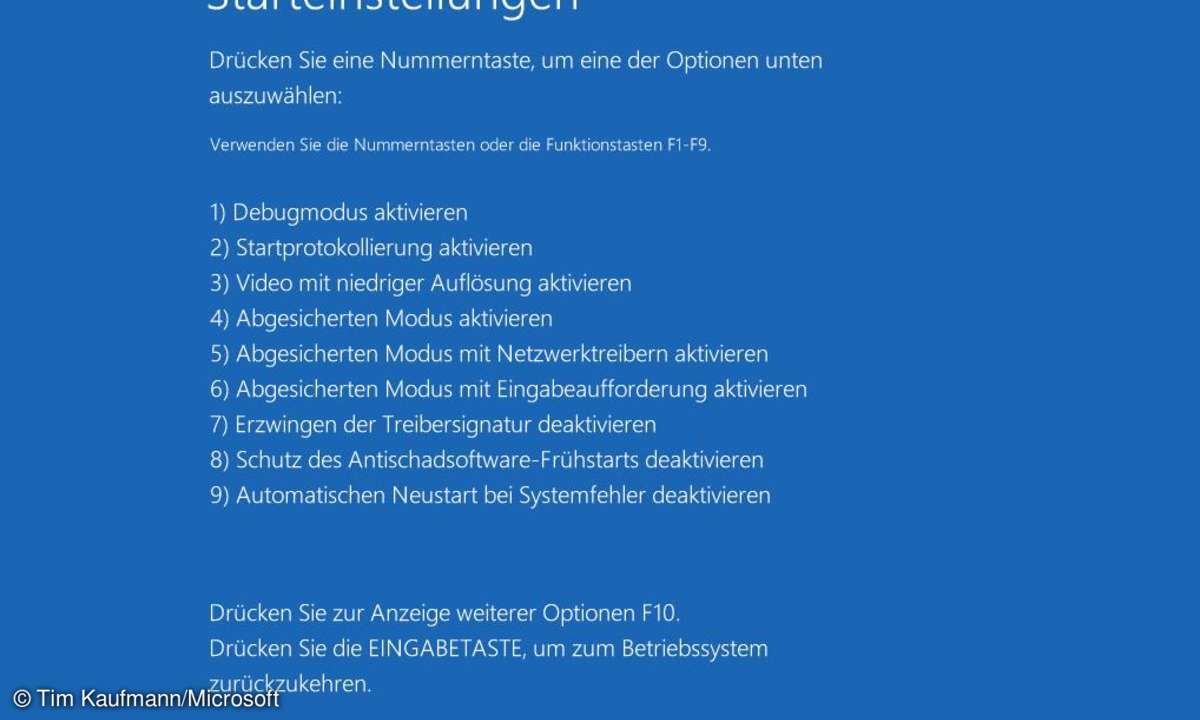
Abgesicherter Modus in Windows 8.1 starten - Schritt 7
... erscheint endlich das Menü, über das Sie zum abgesicherten Modus gelangen.
Tipp: Der abgesicherte Modus mit Netzwerktreibern (Taste 5) ist besonders flexibel, denn hier können Sie aus Windows heraus noch auf das lokale Netzwerk und das Internet zugreifen. Wollen Sie ein Netzwerkproblem beheben, zum Beispiel einen defekten Netzwerktreiber deinstallieren, ist dieser Modus aber unter Umständen kontraproduktiv. Dann drücken Sie besser die 4 (Abgesicherter Modus).
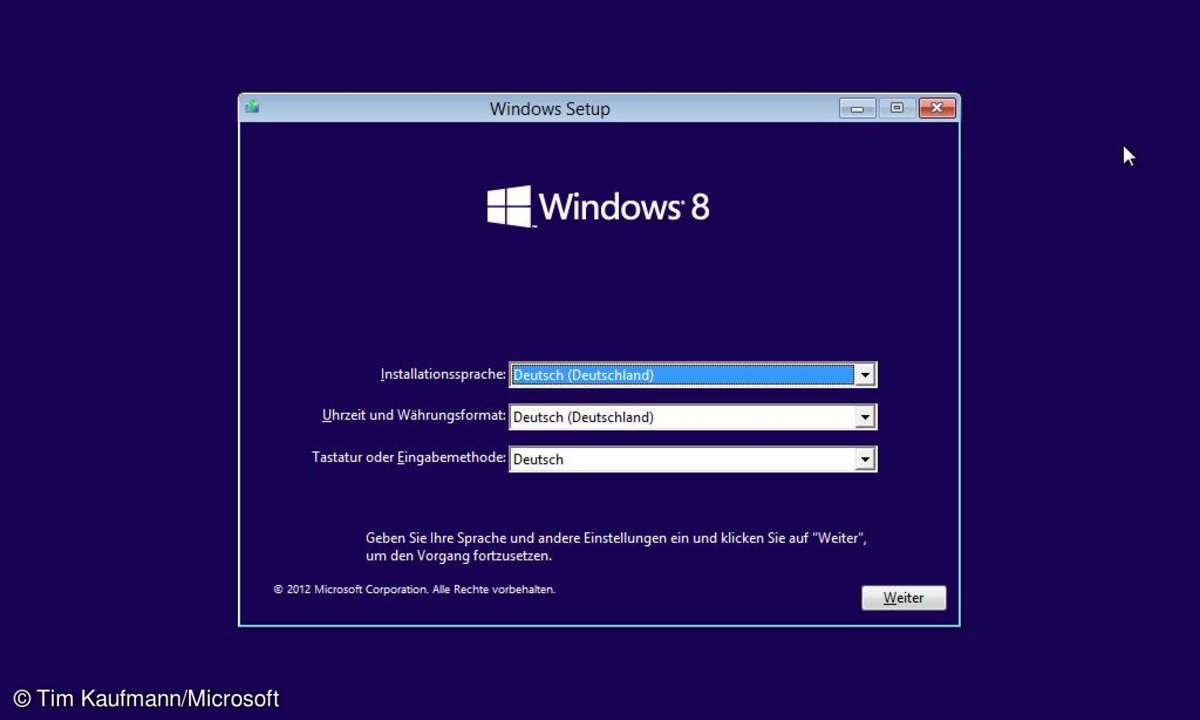
Abgesicherter Modus in Windows 8.1 starten - Schritt 8
Wenn Sie den abgesicherten Modus von Windows 8 weder über Shift+F8 noch über die Einstellungen des Betriebssystems erreichen, legen Sie die Windows-8-Setup-CD ein und booten Ihr System damit. Klicken Sie auf "Weiter" ...
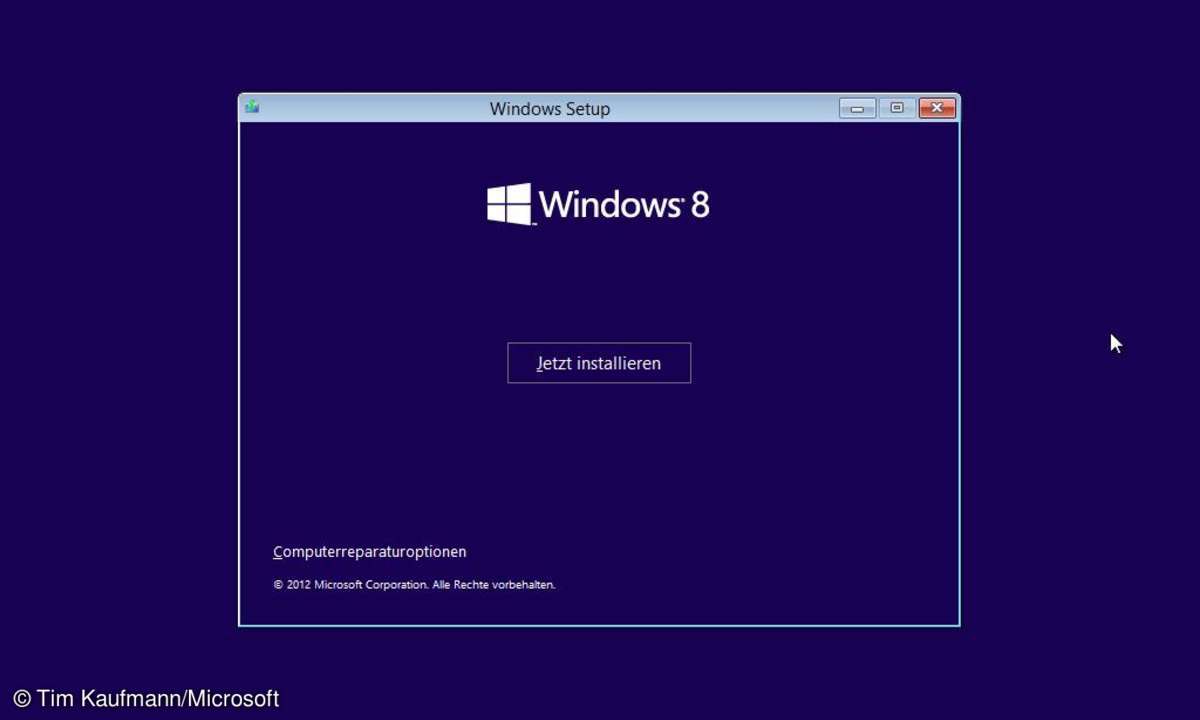
Abgesicherter Modus in Windows 8.1 starten - Schritt 9
... und dann unten links auf "Computerreparaturoptionen". Dadurch gelangen Sie im selben Menü, das man auch über die erweiterten Startoptionen von Windows 8 erreicht. Ab hier verfahren Sie genauso, wie bereits gezeigt.